Menginstal oVirt 4 dengan Self-Hosted Engine di Enterprise Linux
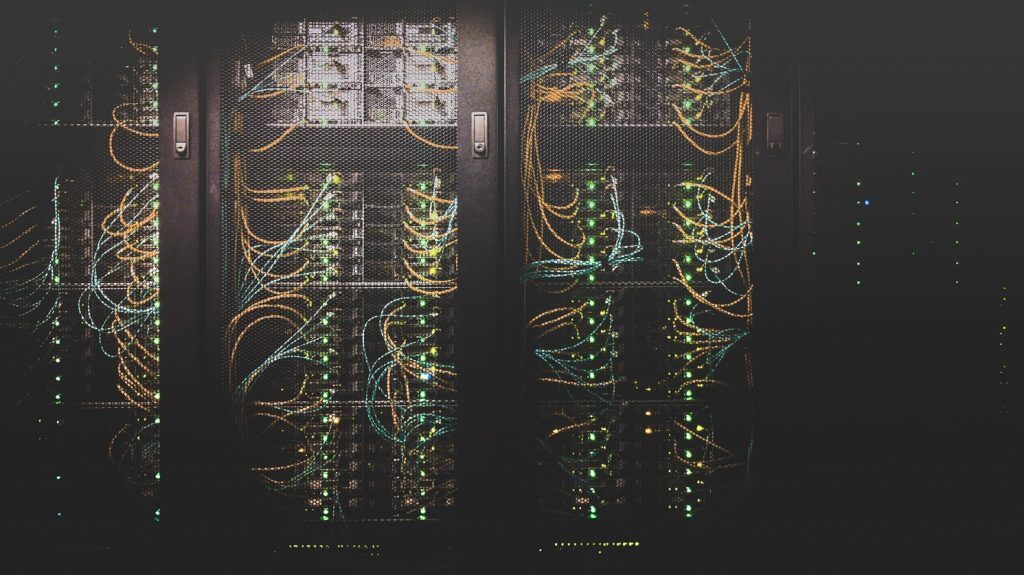
oVirt adalah salah satu solusi virtualisasi gratis dan open-source terbaik dengan fitur tingkat perusahaan. Menginstal oVirt cluster sederhana dan mudah dan Anda dapat merujuk panduan instalasi untuk mencapai hal yang sama.
Pada dasarnya Anda akan mengatur oVirt Engine (Controller) dan menambahkan oVirt Nodes ke cluster . Tetapi kami tidak memerlukan server fisik khusus untuk oVirt Engine tetapi Anda dapat meng-host-nya sebagai VM di oVirt sendiri melalui metode Self-Hosted Engine . Lihat demo di bawah untuk detailnya.
Catatan: Yang ini dikonfigurasi dengan pengaturan yang sangat minimal dan sebagai Cluster oVirt All-In-One tunggal sebagai pengaturan lab. Anda harus mempertimbangkan untuk menggunakan penyimpanan berkinerja tinggi dan koneksi jaringan khusus lainnya untuk kelompok tingkat produksi.
Siapkan oVirt Node
Unduh oVirt Node iso dari halaman unduh dan boot dari oVirt iso ini. Instalasi lurus ke depan sebagai RHEL atau CentOS dan mengonfigurasi jaringan, bahasa, disk, dll; jaga yang lainnya sebagai default.
Pastikan oVirt Node dapat diakses melalui ssh dan dikonfigurasi untuk mengakses internet untuk instalasi paket.
Verifikasi DNS
Jika Anda memiliki server DNS di jaringan, pastikan Anda telah menambahkan entri yang tepat untuk host dan mesin oVirt dan ini wajib untuk instalasi. Jika Anda tidak memiliki server DNS untuk menambahkan entri, pastikan Anda telah menambahkan entri pada oVirt node.
Akses Cockpit untuk Instalasi
Cockpit diaktifkan secara default pada oVirt Nodes dan Anda dapat mengakses yang sama dengan
Catatan: Anda juga dapat menginstal mesin yang dihosting sendiri melalui baris perintah tetapi metode kokpit adalah yang disarankan.
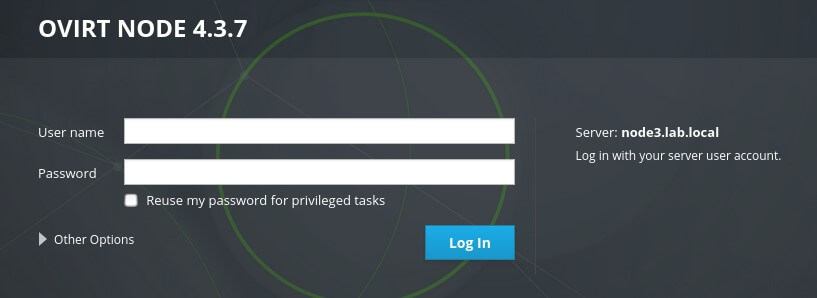
Masuk dengan kredensial sistem operasi yang sama dan akses dasbor Cockpit.
Pilih Mesin Hosted
Dari Cockpit, Virtualisasi → Hosted Engine -> Pilih Hosted Engine seperti yang ditunjukkan di bawah ini.
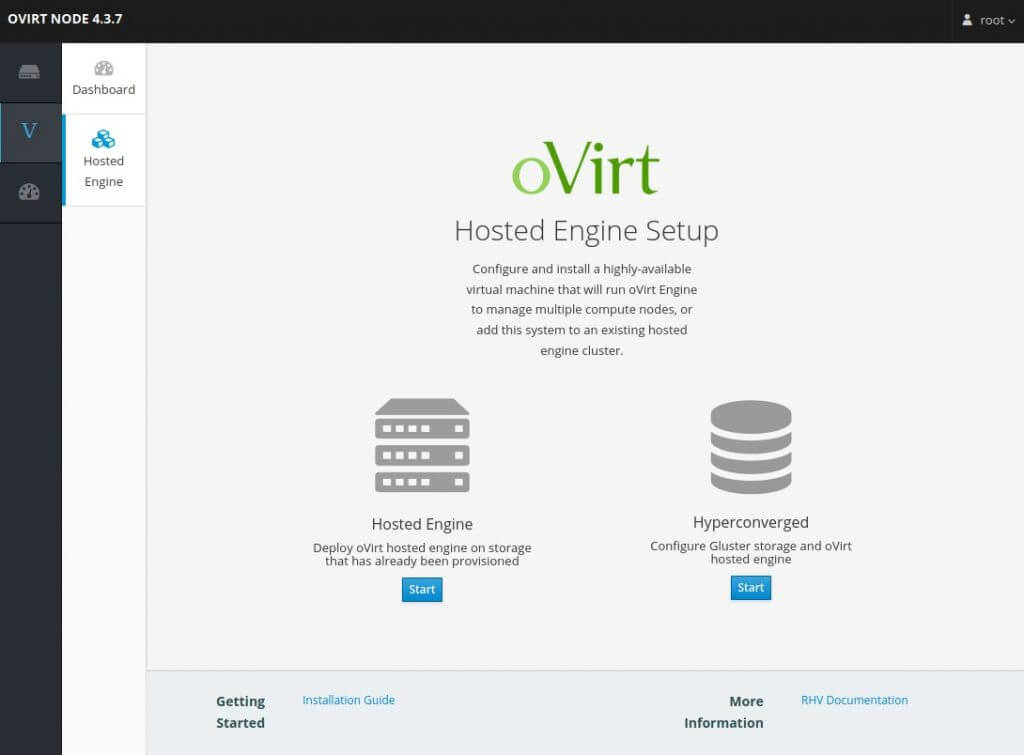
Berikan detail Mesin oVirt .
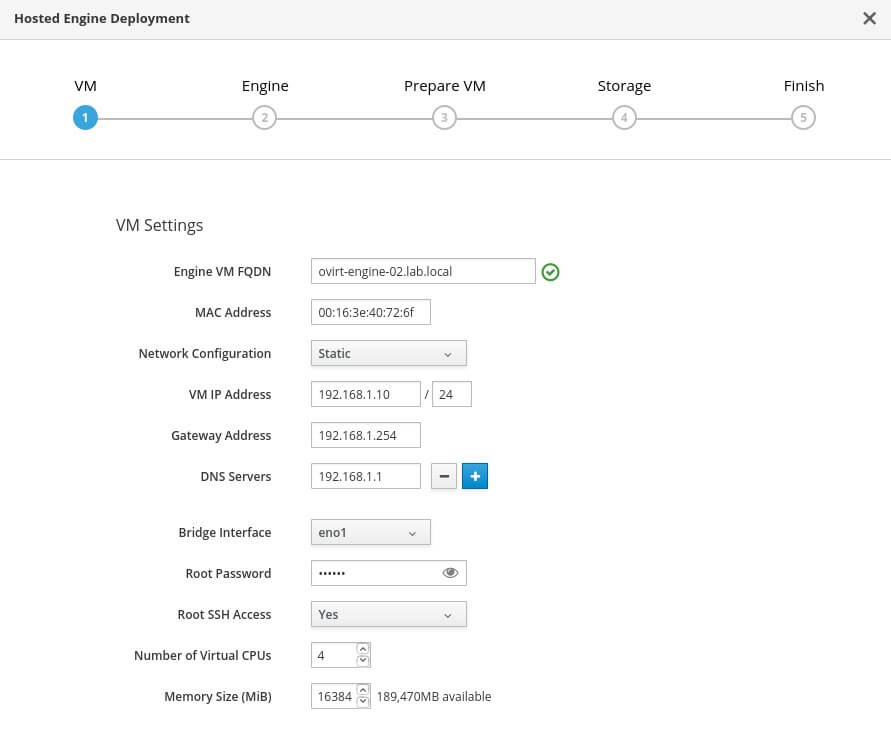
Tambahkan kata sandi admin mesin
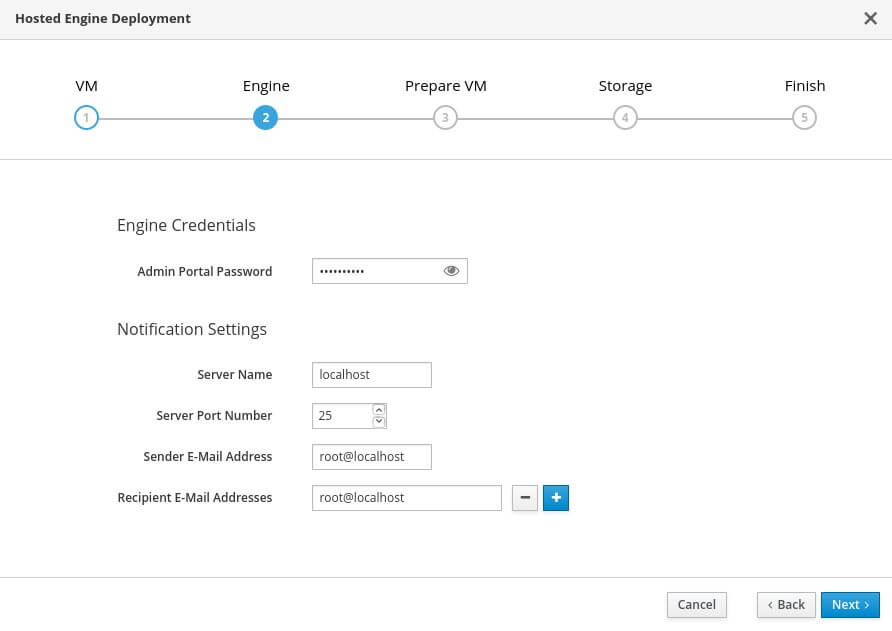
Mulai Siapkan VM
Klik pada Siapkan VM dan tunggu tugas diselesaikan. Mungkin butuh 30-60 menit tergantung pada host dan koneksi Anda.

Mungkin butuh 30-60 menit tergantung pada host dan koneksi Anda. Biarkan sesi terbuka dan periksa log untuk masalah apa pun. Setelah VM selesai, klik next.
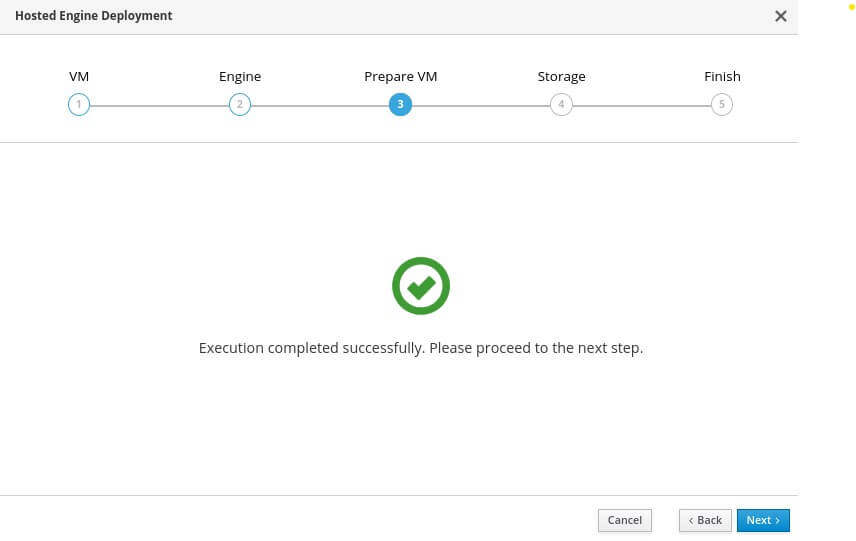
Konfigurasikan Penyimpanan untuk oVIrt
Kita dapat menggunakan NFS, iSCSI dll sebagai opsi penyimpanan. Saya telah menggunakan server NFS lokal dengan penyimpanan 1TB dan menggunakan yang sama untuk domain penyimpanan di oVirt. (untuk pengaturan Lab, Anda dapat mengkonfigurasi server NFS lokal pada simpul oVirt yang sama juga.)
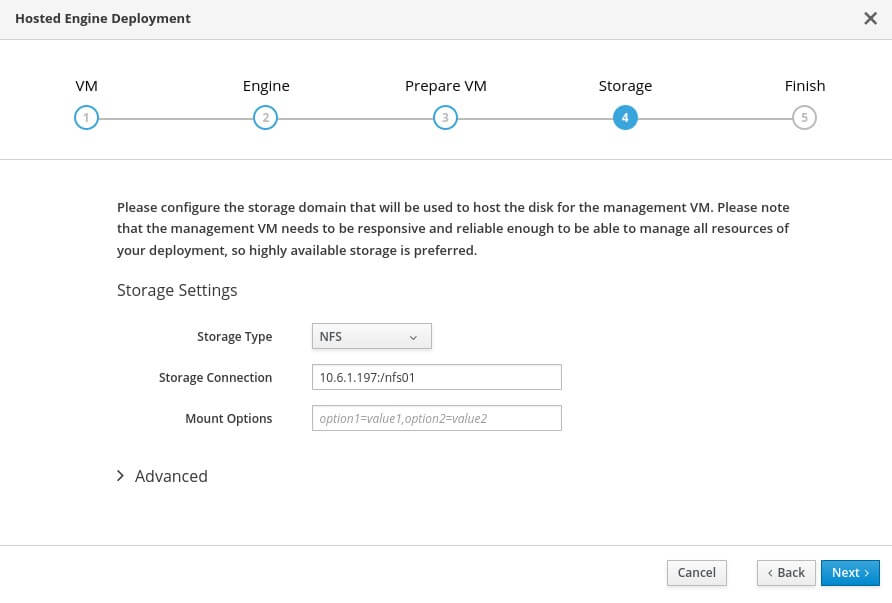
Verifikasi detail dan lanjutkan dengan tugas berikutnya.
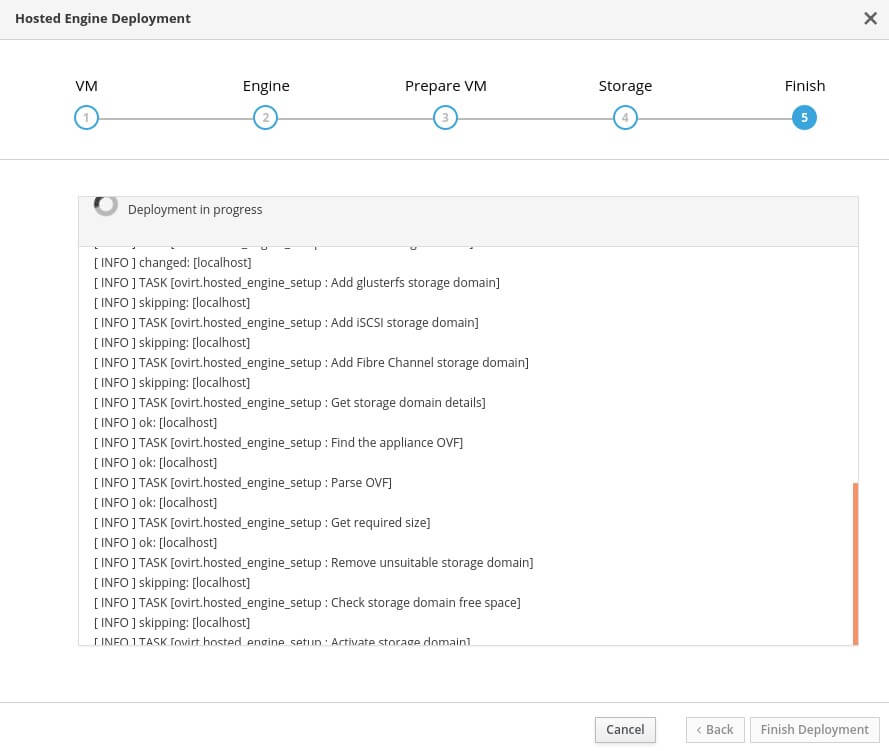
Penyebaran akhir akan memakan waktu 30-60 menit tergantung pada host dan koneksi Anda. Terus periksa log untuk setiap kesalahan dan tunggu sampai tugas selesai.
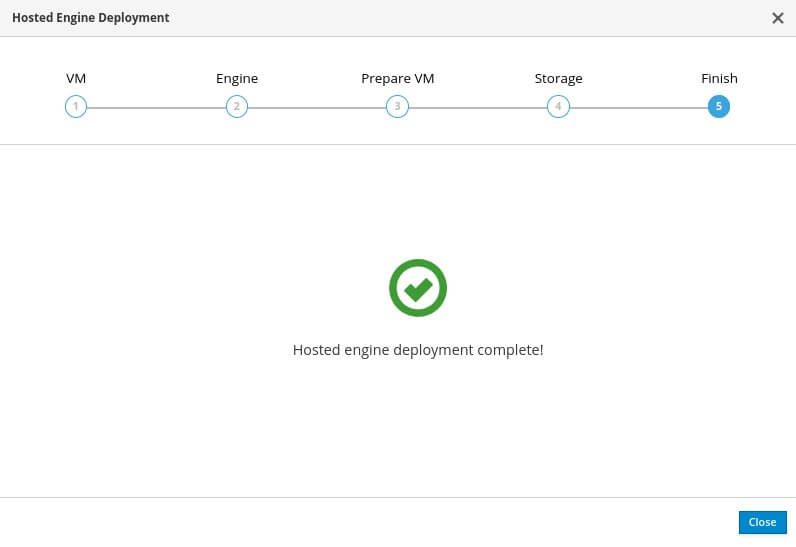
Akses Engine oVirt
Setelah instalasi selesai tanpa kesalahan, oVirt Engine akan dapat diakses dengan FQDN mesin ovirt Anda. (sebagian besar waktu tidak akan berfungsi dengan alamat IP; pastikan Anda memiliki entri yang benar dalam DNS atau )
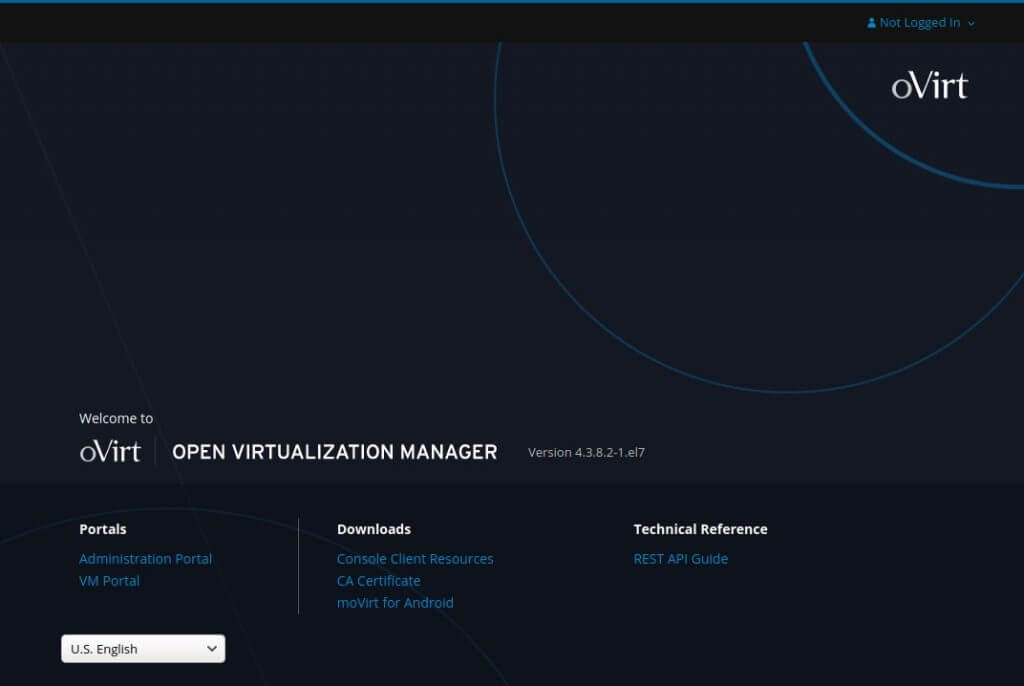
Login dengan Kata Sandi Admin yang telah Anda berikan selama Mempersiapkan tugas VM . (nama pengguna admin default akan )
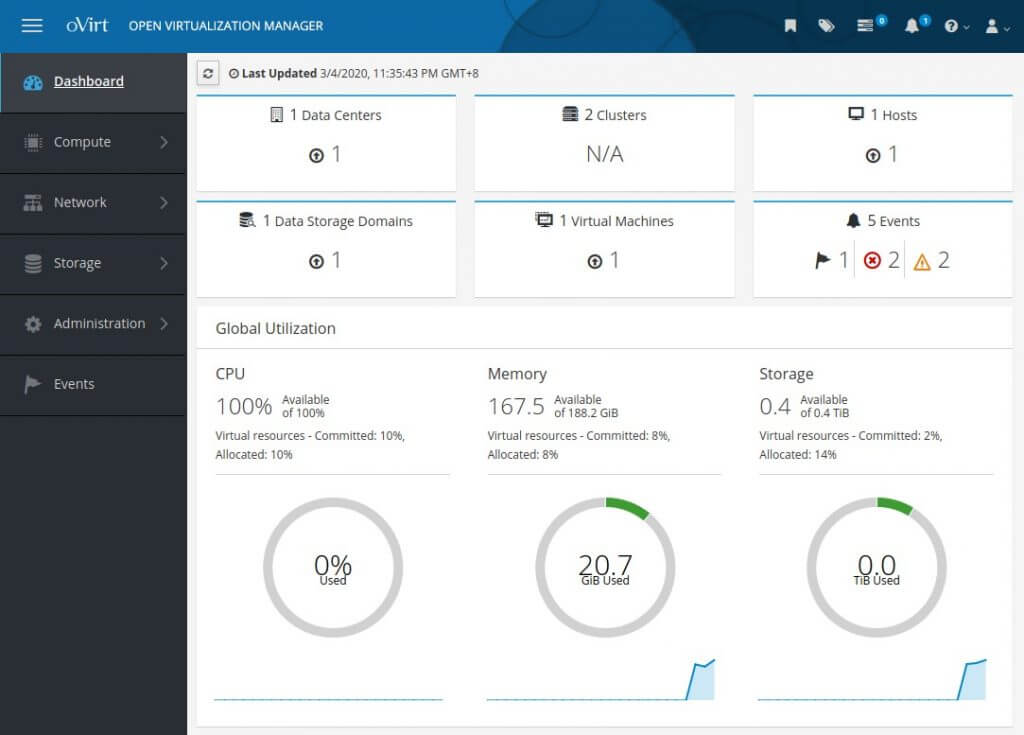
Anda perlu menambahkan beberapa domain penyimpanan untuk ISO, DATA dll, lihat dokumentasi oVirt untuk hal yang sama.
----------------------------------------------------------------
Installing oVirt 4 with Self-Hosted Engine on Enterprise Linux
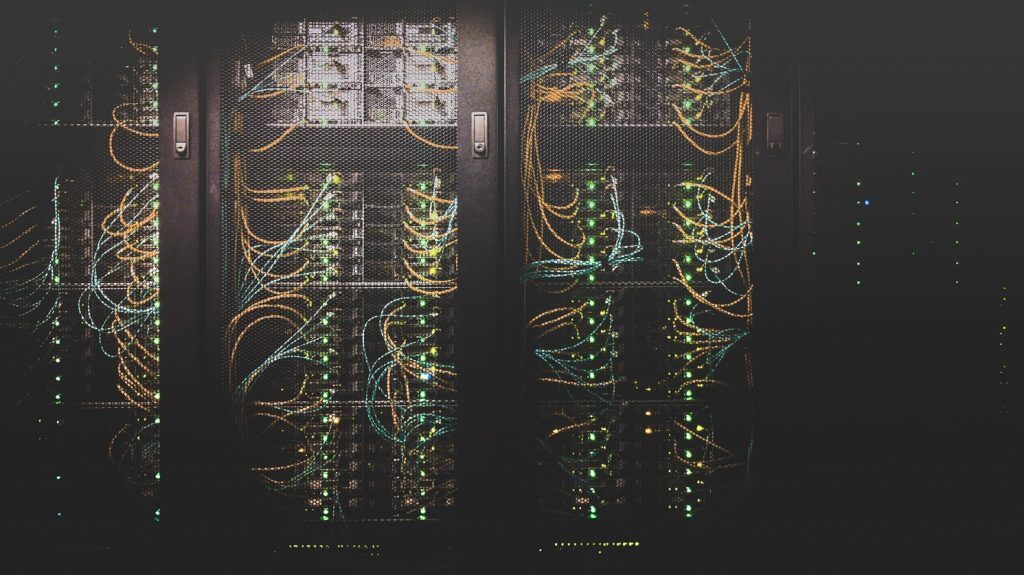
oVirt is one of the best free and open-source virtualization solution with enterprise level features. Installing oVirt cluster is simple and straight forward and you can refer the installation guide to achieve the same.
Basically you will setup oVirt Engine (Controller) and add oVirt Nodes to the cluster. But we don’t need a dedicated physical server for oVirt Engine but you can host it as a VM in oVirt itself via Self-Hosted Engine method. See the demo below for details.
Note : This one is configured with very minimal setup and as a single All-In-One oVirt Cluster as a lab setup. You must consider using High performance storage and other dedicated network connections for production level clusters.
Prepare oVirt Node
Download oVirt Node iso from download page and boot from this oVirt iso. Installation is straight forward as RHEL or CentOS and configure network, language, disk etc; keep everything else as default.
Make sure oVirt Node is accessible over ssh and configured to access internet for package installation.
Verify DNS
If you are have DNS server in the network, make sure you have added proper entries for oVirt host and engine and this is mandatory for installation. If you don’t have a DNS server to add entries, make sure you have added entries in on oVirt node.
Access Cockpit for Installation
Cockpit is enabled by default on oVirt Nodes and you can access the same as
Note : You can also install self hosted engine via command line but cockpit method is the recommended one.
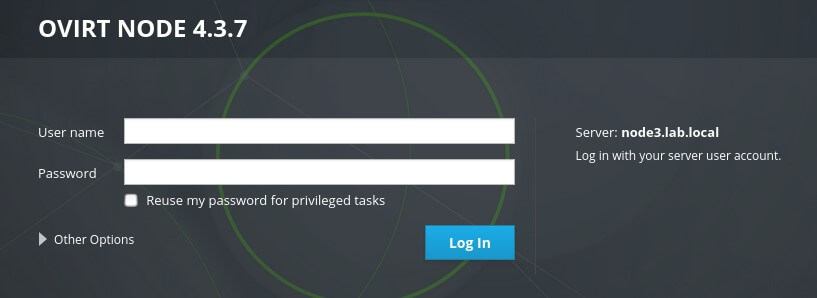
Login with same operating system credential and access Cockpit dashboard.
Select Hosted Engine
From Cockpit, Virtualization → Hosted Engine -> Select Hosted Engine as shown below.
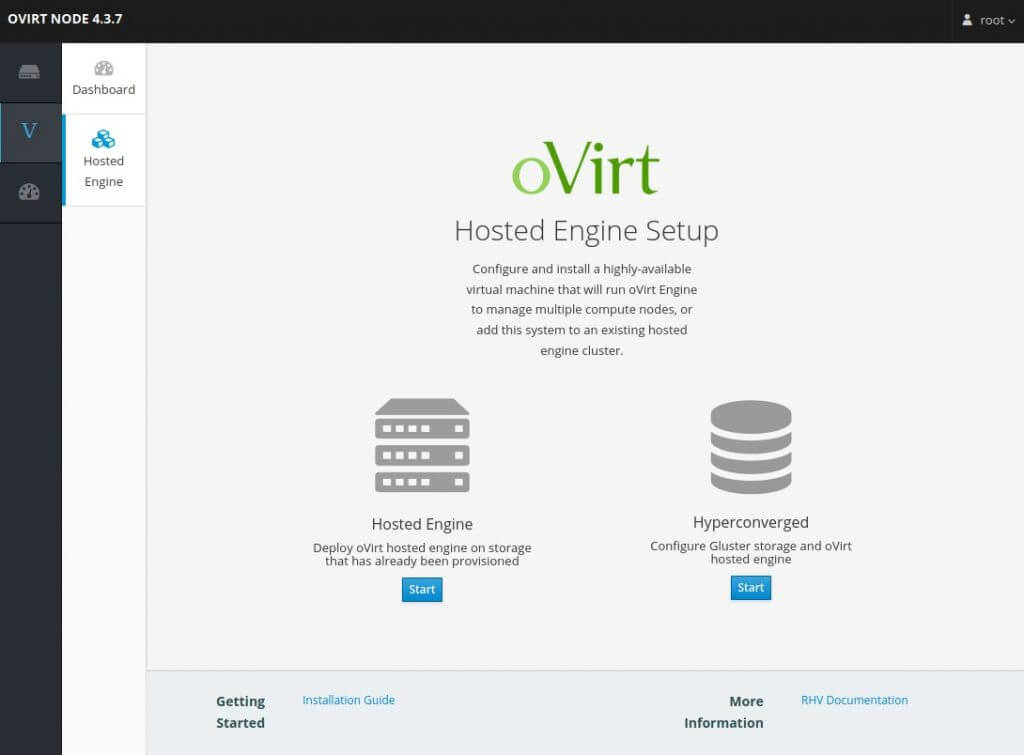
Provide oVirt Engine details.
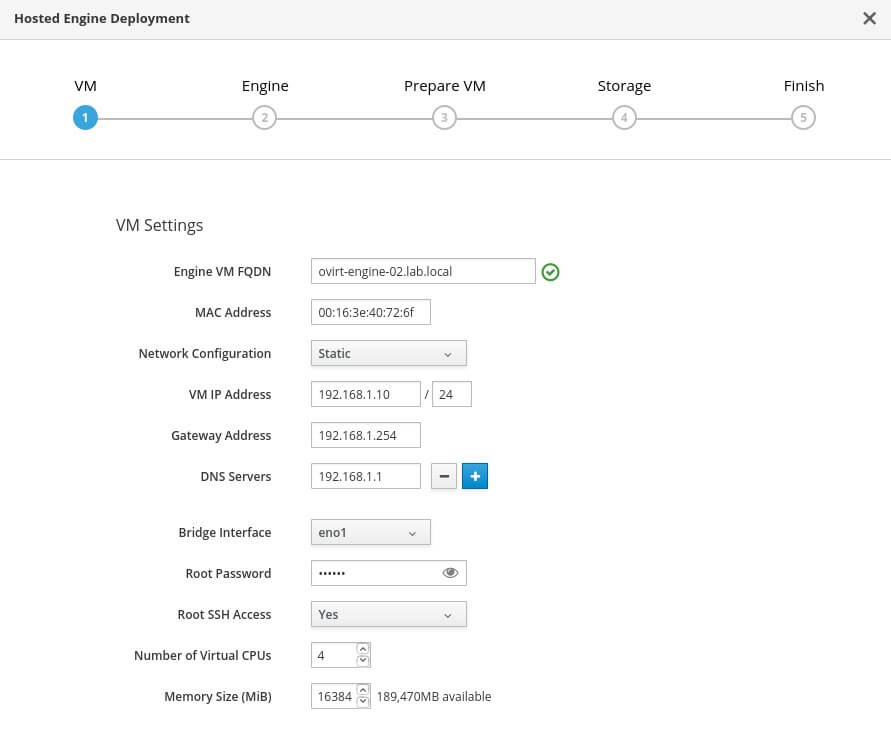
Add engine admin password
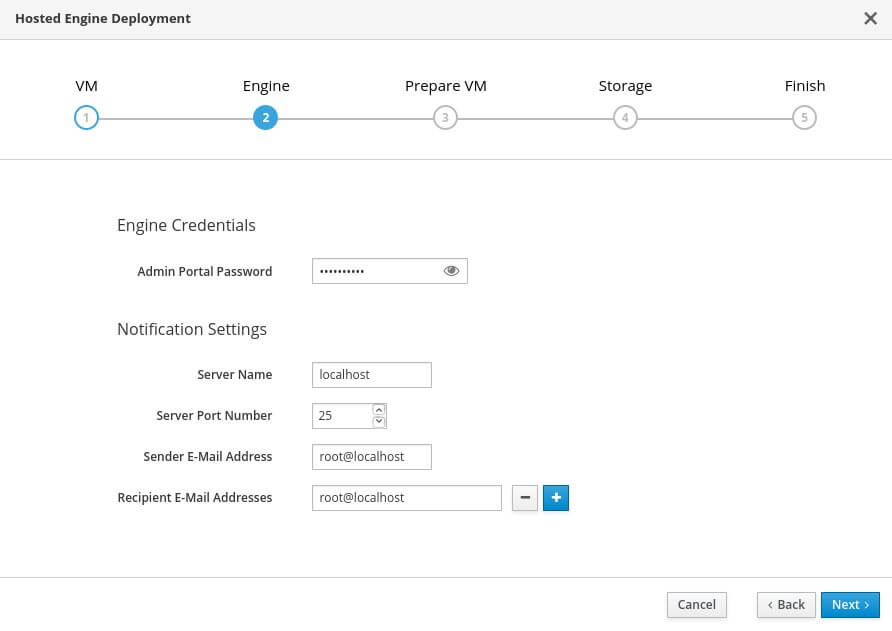
Start Prepare VM
Click on Prepare VM and wait for task to be completed. It may take 30-60 min depends on your host and connection.

It may take 30-60 min depends on your host and connection. Keep the session open and check logs for any issues. Once VM completed, click next.
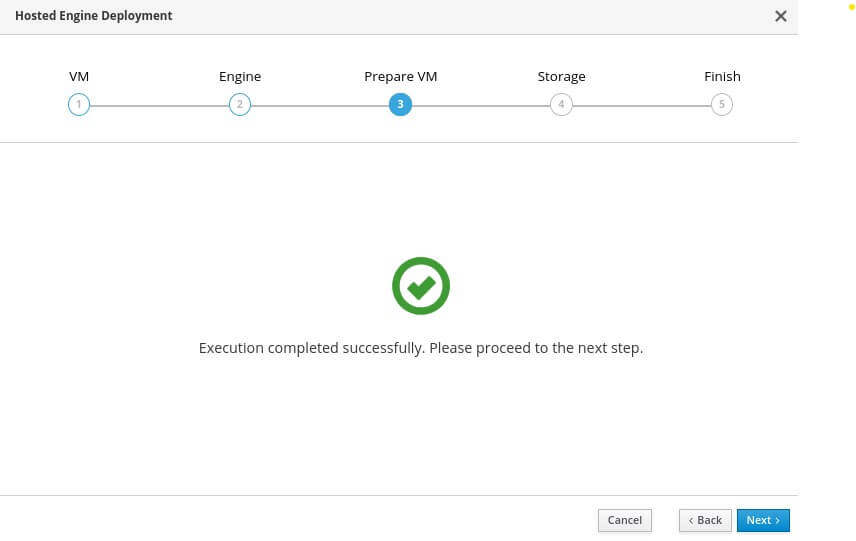
Configure Storage for oVIrt
We can use NFS, iSCSI etc as storage options. I have used a local NFS server with 1TB storage and using the same for storage domain in oVirt. (for Lab setup, you may configure a local NFS server on same oVirt node as well.)
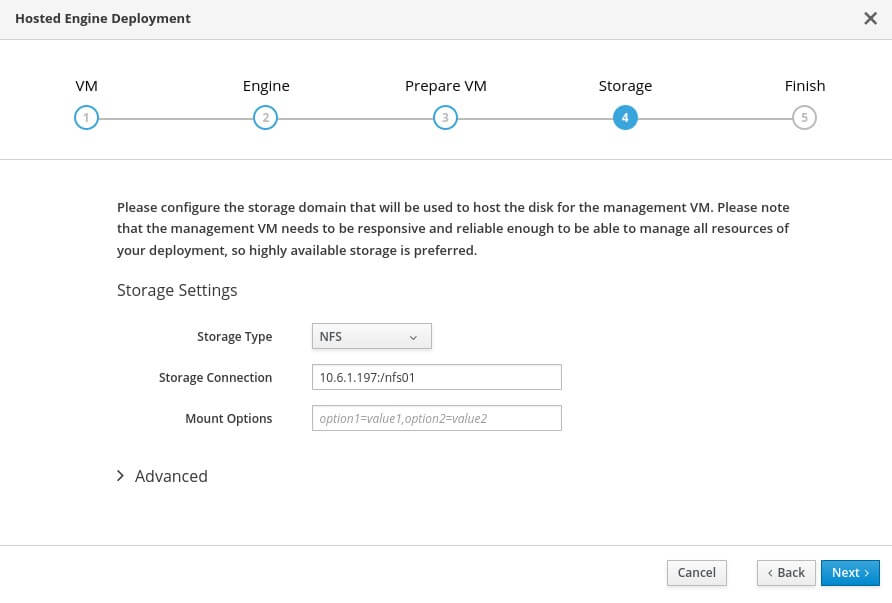
Verify details and proceed with next task.
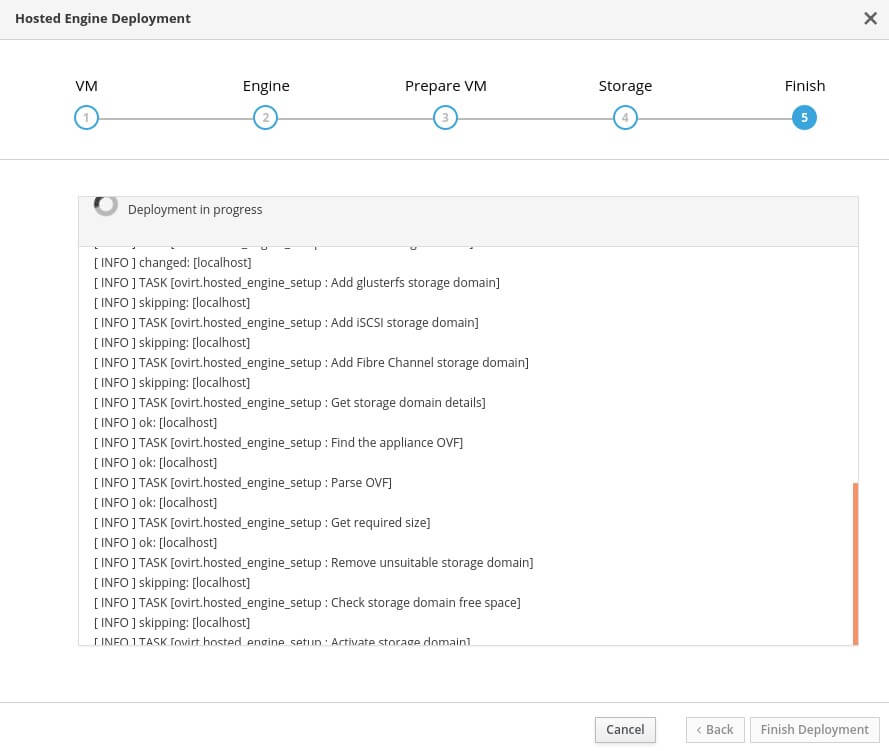
Final deployment will take another 30-60 min depends on your host and connection. Keep checking the logs for any error and wait for the tasks to be completed.
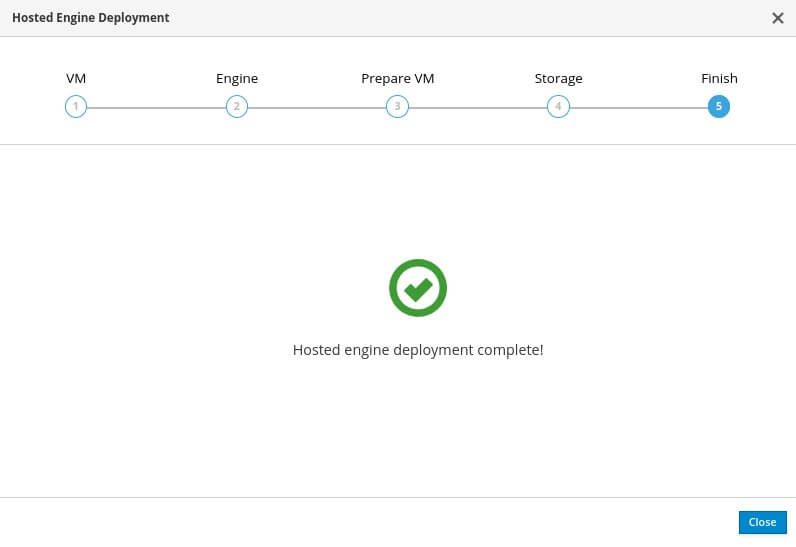
Access oVirt Engine
Once installation completed without any error, oVirt Engine will be accessible with your ovirt engine FQDN. (it will not work with IP address most of the time; make sure you have proper entry in DNS or )
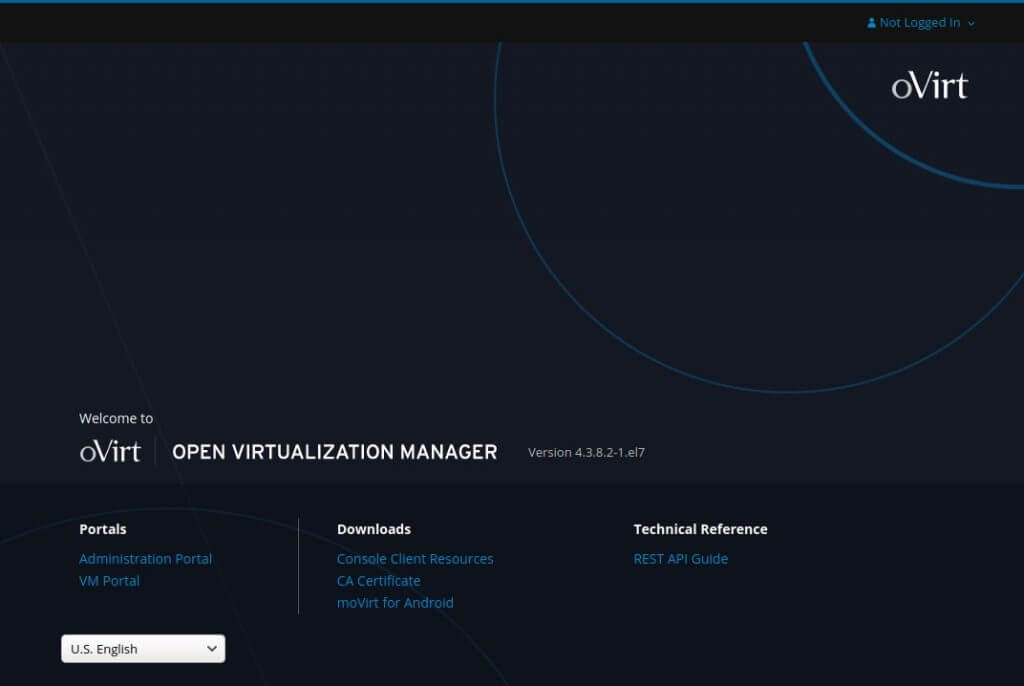
Login with the Admin Password which you have provided during Prepare VM task. (default admin username will )
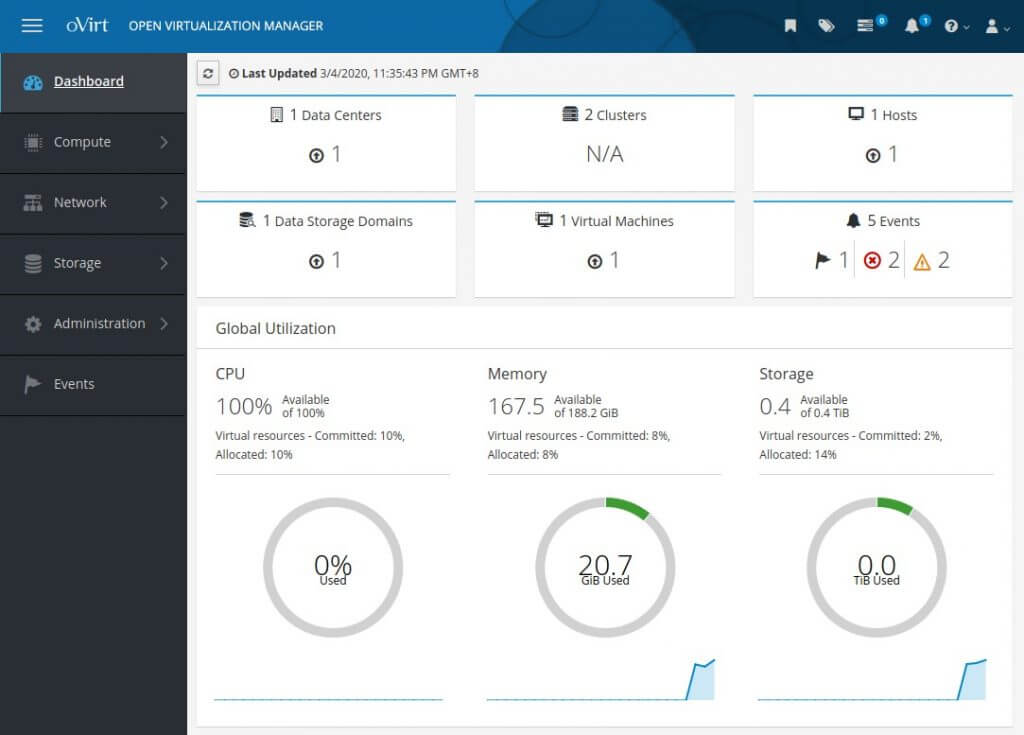
You need to add multiple storage domains for ISO, DATA etc, refer oVirt documentation for the same.
Tidak ada komentar:
Posting Komentar